Conas iliomad bileoga oibre a athainmniú in Excel?
De ghnáth chun bileoga oibre a athainmniú in Excel, is féidir linn an cluaisín bileog a chliceáil faoi dhó go tapa, nó cliceáil ar dheis ar an táb bileog chun ordú Athainmnigh a roghnú chun bileoga oibre a athainmniú. Tá sé sin an-áisiúil ceann amháin nó dhá bhileog oibre a athainmniú in Excel, ach más mian linn iliomad bileoga oibre a athainmniú laistigh d’oibríocht amháin, conas is féidir linn a dhéanamh?

Ag baint úsáide as ordú Athainmnigh chun bileoga oibre a athainmniú
Ag baint úsáide as uirlis áisiúil chun iliomad bileoga oibre a athainmniú go compordach
Ag baint úsáide as cód VBA chun iliomad bileoga oibre a athainmniú
Ag baint úsáide as ordú Athainmnigh chun bileoga oibre a athainmniú
Is féidir linn bileoga oibre in Excel a athainmniú go tapa leis an Athainmnigh ordú de réir na nósanna imeachta seo a leanas:
Cliceáil ar dheis ar an táb bileog is mian leat a athainmniú, agus roghnaigh Athainmnigh ordú ón roghchlár Deaschliceáil. Nó cliceáil faoi dhó ar an táb bileog chun an bhileog oibre a athainmniú. Ansin clóscríobh ainm nua, agus ansin brúigh Iontráil eochair chun é a athainmniú, féach an scáileán:

Leis seo Athainmnigh ordú, ní féidir leat ach bileog oibre amháin a athainmniú ag an am, chun ilbhileoga oibre a athainmniú, déan na hoibríochtaí thuas arís le do thoil.
Athainmnigh go héasca bileoga oibre iolracha le téacs sonraithe, luachanna cille nó luach cille sonrach i ngach bileog
Is féidir leis an fóntais Athainmnigh Bileoga Oibre Il de Kutools le haghaidh Excel cabhrú leat bileoga oibre iomadúla a athainmniú go héasca ag an am céanna in Excel. Faigh triail saor in aisce 30-lá iomlán anois!
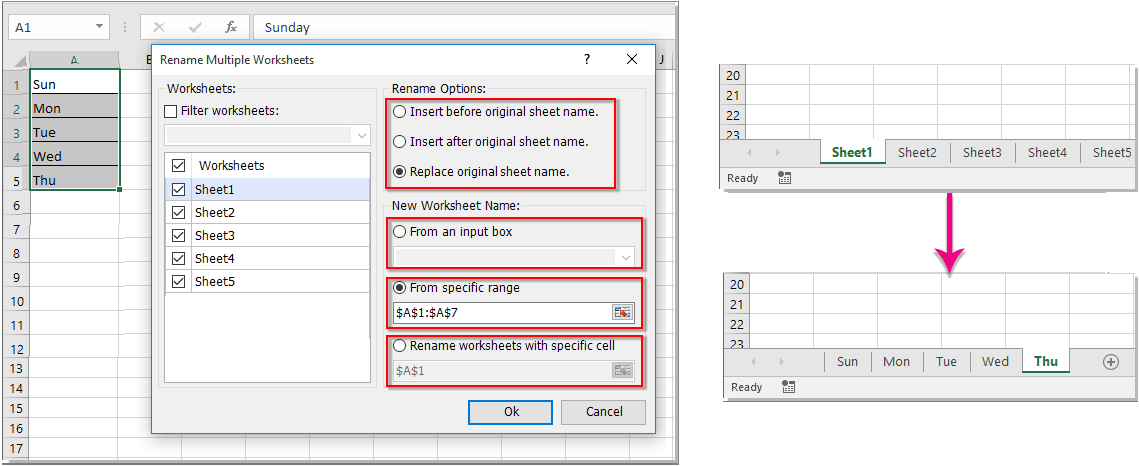
Kutools le haghaidh Excel - Supercharge Excel le níos mó ná 300 uirlisí riachtanacha. Bain sult as triail iomlán 30-lá SAOR IN AISCE gan aon chárta creidmheasa ag teastáil! Get sé anois
Ag baint úsáide as uirlis áisiúil chun iliomad bileoga oibre a athainmniú go compordach
An uirlis Athainmnigh Bileoga Oibre Il de Kutools le haghaidh Excel go leor áisiúil chun gach bileog oibre a athainmniú nó bileoga oibre ar leith roghnaithe den leabhar oibre reatha.
Leis an uirlis seo, is féidir leat gach bileog oibre nó bileog oibre shonrach roghnaithe a athainmniú go tapa trí ábhar breise a chur leis roimh ainm na bileoige oibre atá ann cheana nó ina dhiaidh sin nó na hainmneacha nua a chur in ionad na mbunainmneacha bunaidh. Is féidir leat gach bileog oibre nó bileog oibre roghnaithe a athainmniú freisin trí ábhar raon cealla a úsáid.
Tar éis Íoslódáil agus a shuiteáil Kutools le haghaidh Excel, Cliceáil Kutools Plus > Bileog Oibre > Athainmnigh Bileoga Oibre a oscailt Athainmnigh Bileoga Oibre Il bosca dialóige. Ansin déan mar a leanas le do thoil:
Cás 1. Athainmnigh bileoga oibre iomadúla le sonraí sonracha trí úsáid a bhaint as Kutools le haghaidh Excel

- Roghnaigh na bileoga oibre is mian leat a athainmniú ó na Bileoga oibre liosta.
- Roghnaigh cineál amháin ar mhaith leat na bileoga oibre a athainmniú faoi Athainmnigh Roghanna.
- Cuir an luach sonrach isteach sa Ó bhosca ionchuir.
- cliceáil OK. Gheobhaidh tú na torthaí seo a leanas:

Cás 2. Athainmnigh bileoga oibre iomadúla le luachanna cille trí úsáid a bhaint as Kutools le haghaidh Excel

- Roghnaigh na bileoga oibre is mian leat a athainmniú ó na Bileoga oibre liosta.
- Roghnaigh cineál amháin ar mhaith leat na bileoga oibre a athainmniú faoi Athainmnigh Roghanna.
- cliceáil
 cnaipe chun na luachanna cille ar mhaith leat na bileoga oibre a ainmniú bunaithe orthu faoin Ó raon sonrach alt seo.
cnaipe chun na luachanna cille ar mhaith leat na bileoga oibre a ainmniú bunaithe orthu faoin Ó raon sonrach alt seo. - cliceáil OK. Gheobhaidh tú na torthaí seo a leanas:

Cás 3. Athainmnigh bileoga oibre iomadúla le luach cille ar leith i ngach bileog oibre trí úsáid a bhaint as Kutools le haghaidh Excel

- Roghnaigh na bileoga oibre is mian leat a athainmniú ó na Bileoga oibre liosta.
- Roghnaigh cineál amháin ar mhaith leat na bileoga oibre a athainmniú faoi Athainmnigh Roghanna.
- cliceáil
 cnaipe chun an luach sonrach cille ar mhaith leat na bileoga oibre a ainmniú bunaithe air faoin Athainmnigh bileoga oibre le cill ar leith alt seo.
cnaipe chun an luach sonrach cille ar mhaith leat na bileoga oibre a ainmniú bunaithe air faoin Athainmnigh bileoga oibre le cill ar leith alt seo. - cliceáil OK. Athainmníodh ainmneacha na mbileog oibre leis an luach cille sonrach i ngach bileog oibre.

Ag baint úsáide as cód VBA chun iliomad bileoga oibre a athainmniú
Tabharfaidh mé isteach dhá chód VBA duit anseo chun iliomad bileoga oibre a athainmniú.
Cód 1. Cód VBA chun bileoga oibre iolracha a athainmniú faoin ainm atá uait láithreach
Agus an cód VBA seo a leanas á úsáid agat, is féidir leat gach bileog oibre den leabhar oibre reatha a athainmniú go tapa leis an réimír chéanna ina n-ainmneacha bileog oibre, mar shampla: KTE-order1, KTE-order 2, agus KTE-order 3…
1. Cliceáil ar Forbróir > Visual Basic, agus cliceáil Ionsáigh > Modúil sa Windows Visual Basic Application Windows.
2. Cóipeáil agus greamaigh an cód seo a leanas isteach sa Modúil.
VBA: Athainmnigh gach bileog trí ainm sonrach a iontráil
Sub ChangeWorkSheetName()
'Updateby20140624
Dim Rng As Range
Dim WorkRng As Range
On Error Resume Next
xTitleId = "KutoolsforExcel"
newName = Application.InputBox("Name", xTitleId, "", Type:=2)
For i = 1 To Application.Sheets.Count
Application.Sheets(i).Name = newName & i
Next
End Sub3. cliceáil ![]() cnaipe chun an cód a fhorghníomhú, agus an t-ainm a theastaíonn uait a iontráil sna scáileáin scáileáin dialog.see pop-out:
cnaipe chun an cód a fhorghníomhú, agus an t-ainm a theastaíonn uait a iontráil sna scáileáin scáileáin dialog.see pop-out:

4. cliceáil OK. Ansin feiceann tú go n-athainmnítear gach bileog.

2. Cód VBA chun ilbhileoga oibre a athainmniú de réir luach sonrach cille i ngach bileog oibre den leabhar oibre gníomhach
Agus an cód VBA seo a leanas á úsáid aige, athainmneoidh sé gach bileog oibre den leabhar oibre reatha trí ábhar cille ar leith a úsáid. Mar shampla, is féidir leat ainm na bileoige oibre a chlóscríobh i gcill A1 an leabhair oibre iomláin, agus ansin athainmneofar an bhileog oibre mar luach cille A1.
1. Sonraigh cill le do thoil chun ainm na bileoige oibre a bheith i ngach bileog oibre agus clóscríobh ainm na bileoige oibre ann. Sa sampla seo, clóscríobhfaidh mé ainm na bileoige oibre i gcill A1 i ngach bileog oibre.
2. cliceáil Forbróir > Visual Basic, agus cliceáil Ionsáigh > Modúil sa Feidhmchlár Bunúsach Amharc Microsoft Windows.
3. Cóipeáil agus greamaigh an cód seo a leanas sa Mhodúl le do thoil.
VBA: Athainmnigh bileoga oibre de réir ábhair chealla ar leith
Sub RenameTabs()
'Updateby20140624
For x = 1 To Sheets.Count
If Worksheets(x).Range("A1").Value <> "" Then
Sheets(x).Name = Worksheets(x).Range("A1").Value
End If
Next
End Sub
4. cliceáil ![]() cnaipe chun an cód a fhorghníomhú. Athainmnítear gach bileog measa bunaithe ar ábhar cille A1.
cnaipe chun an cód a fhorghníomhú. Athainmnítear gach bileog measa bunaithe ar ábhar cille A1.
Nótaí:
- Sa chód thuas, A1 an t-ábhar cille ar mhaith leat na bileoga oibre a athainmniú bunaithe air, is féidir leat é a athrú go do riachtanas
- Mura bhfuil aon ábhar ag an gcill shonrach, ní dhéanfar bileog oibre na cille ar leith a athainmniú.
Taispeántas: Athainmnigh iliomad bileoga oibre le Kutools le haghaidh Excel
Earraí gaolmhara
Conas bileoga a athainmniú bunaithe ar luachanna cille (ón liosta) in Excel?
Tabharfaidh an t-alt seo treoir duit trí na teicníochtaí seo, rud a fhágann go mbeidh an próiseas simplí agus éifeachtach.
Modhanna simplí chun bileog a athainmniú in Excel
Treoróidh an teagasc seo tú trí mhodhanna éagsúla chun bileog oibre amháin a athainmniú, nó bileoga oibre iolracha a athainmniú ag an am céanna, agus cuirfidh sé rialacha riachtanacha ar fáil duit maidir le bileoga oibre a ainmniú in Excel.
Conas an bhileog a chóipeáil agus a athainmniú go huathoibríoch in Excel?
San Airteagal seo, labhróidh mé faoi conas bileog a chóipeáil uair amháin nó go minic agus ainmneacha sonracha a thabhairt dóibh ag an am céanna.
Conas bileog oibre a athainmniú gan an luch a úsáid in Excel?
Sa chás seo, beidh mé ag caint faoi roinnt eochracha aicearra chun tú a athainmniú an cluaisín bileog oibre.
Na hUirlisí Táirgiúlachta Oifige is Fearr
Kutools for Excel - Cabhraíonn sé leat Seasamh Amach ón Slua
Tá os cionn 300 Gnéithe ag Kutools le haghaidh Excel, A chinntiú nach bhfuil uait ach cliceáil ar shiúl...

Cluaisín Oifige - Cumasaigh Léitheoireacht agus Eagarthóireacht Táblaithe i Microsoft Office (Excel san áireamh)
- Soicind le hathrú idir an iliomad doiciméad oscailte!
- Laghdaigh na céadta cad a tharlaíonn nuair luch duit gach lá, slán a fhágáil le lámh na luiche.
- Méadaíonn do tháirgiúlacht 50% agus tú ag féachaint ar agus ag eagarthóireacht iliomad doiciméad.
- Tugann sé Cluaisíní Éifeachtacha chuig Oifig (cuir Excel san áireamh), Just Like Chrome, Edge agus Firefox.

Clár ábhair
- Ag baint úsáide as ordú Athainmnigh chun bileoga oibre a athainmniú
- Ag baint úsáide as uirlis áisiúil chun iliomad bileoga oibre a athainmniú go compordach
- Ag baint úsáide as cód VBA chun iliomad bileoga oibre a athainmniú
- Earraí gaolmhara
- Na hUirlisí Táirgiúlachta Oifige is Fearr
- Comments
